
William Charles
0
2476
61
Czy używasz procesora obsługującego 64-bitowy system operacyjny? Jeśli tak, czy używasz 64-bitowego systemu operacyjnego? Co więcej, jak sprawdzić, czy system Windows jest 32-bitowy, czy 64-bitowy?
64-bitowe wersje Windows i 64-bitowe procesory stają się normą. Możesz nawet zauważyć opcję pobrania 64 lub 32-bitowej wersji nowej gry lub aplikacji albo przy zakupie nowego komputera PC lub laptopa. Czy to nie to samo oprogramowanie??
Oto, jak możesz sprawdzić, czy komputer jest 64-bitowy lub 32-bitowy i dlaczego jest to ważne.
Jaka jest różnica między x86 a x64?
Istnieje kilka wspaniałych powodów, dla których 64-bitowy system Windows jest lepszy niż jego 32-bitowy odpowiednik. Dwa największe powody dotyczą mocy obliczeniowej.
Po pierwsze, 64-bitowy procesor może wykonywać szybsze obliczenia i obsługiwać więcej danych jednocześnie. Po drugie, 64-bitowy procesor może przechowywać więcej lokalizacji w pamięci, co pozwala na użycie większej ilości pamięci RAM. Z kolei ogólna wydajność systemu wzrasta, a każdy wygrywa.
Nie zamierzam zagłębiać się zbytnio w różnice. Sprawdź różnicę między 32-bitowym a 64-bitowym systemem Windows Jaka jest różnica między 32-bitowym a 64-bitowym systemem Windows? Jaka jest różnica między 32-bitowym a 64-bitowym systemem Windows? Jaka jest różnica między 32-bitowym a 64-bitowym systemem Windows? Oto proste wyjaśnienie i sposób sprawdzenia, którą wersję posiadasz. dla dalszego wyjaśnienia.
1. Sprawdź informacje o systemie
Pierwszy port zawinięcia należy do komputera Informacje o systemie. Narzędzie Informacje o systemie informuje o wielu przydatnych informacjach o komputerze, w tym o ilości zainstalowanej pamięci RAM, używanej wersji systemu Windows oraz o tym, czy system jest 32- czy 64-bitowy.
naciśnij Klawisz Windows + X, następnie wybierz System. Otworzy się nowe okno. Pod Specyfikacja urządzenia, sprawdź typ systemu. Jeśli masz procesor 64-bitowy, powie ci. Na przykład używam 64-bitowego systemu Windows 10 Pro na procesorze x64:
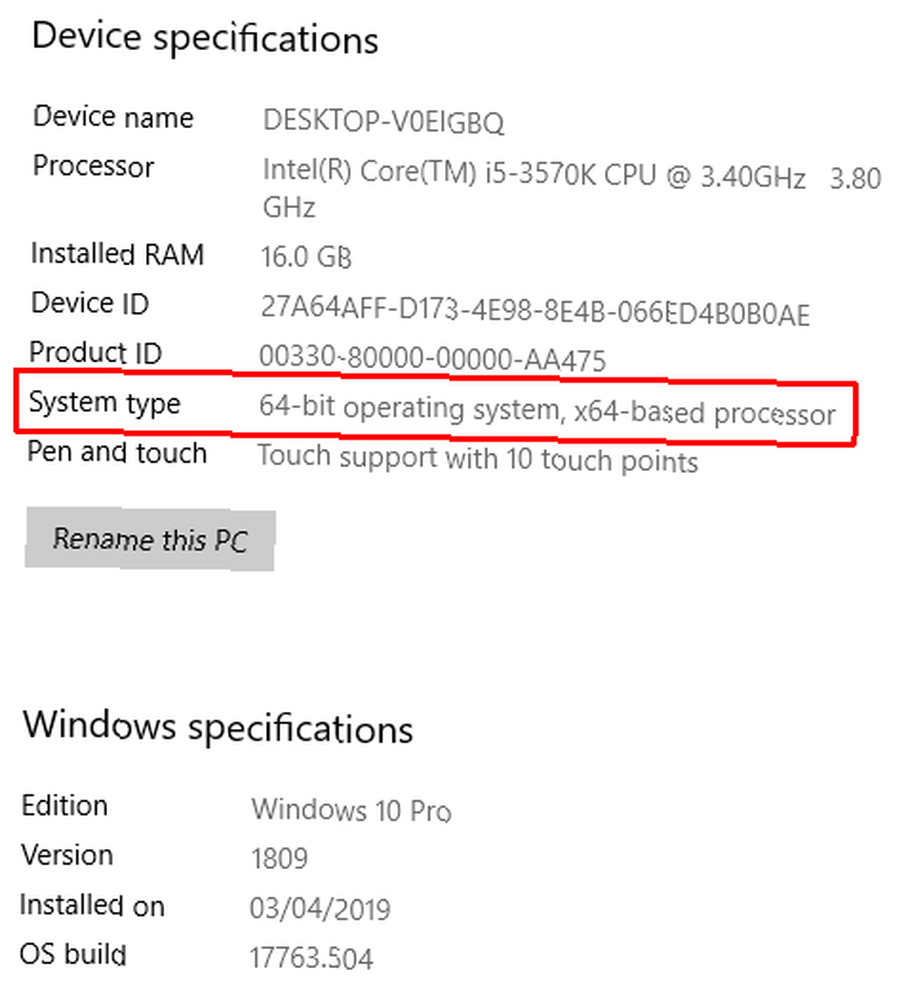
Dlaczego jest to przydatne: To jest najszybszy i najłatwiejszy sposób aby dowiedzieć się, czy używasz 64-bitowego systemu operacyjnego, jaki model procesora zasila komputer i ile pamięci RAM jest obecnie zainstalowanych.
2. Użyj polecenia w wierszu polecenia
Wiersz polecenia ujawni wszelkie tajemnice i informacje o twoim systemie. W takim przypadku możesz użyć jednego polecenia, aby ujawnić, czy twój system jest 32- czy 64-bitowy.
Rodzaj dowództwo na pasku wyszukiwania w menu Start wybierz wynik Najlepsze dopasowanie, a następnie kliknij prawym przyciskiem myszy i wybierz Uruchom jako administrator. Po otwarciu wiersza polecenia wprowadź następujące polecenie:
ustaw pro
Polecenie natychmiast zwraca listę informacji dotyczących twojego procesora. Istnieje kilka bitów informacji, które szybko ujawniają, jeśli masz 32-bitowy lub 64-bitowy system operacyjny. konkretnie, PROCESSOR_ARCHITECTURE, PROCESSOR_IDENTIFIER, i obecność ProgramFiles (x86) teczka.
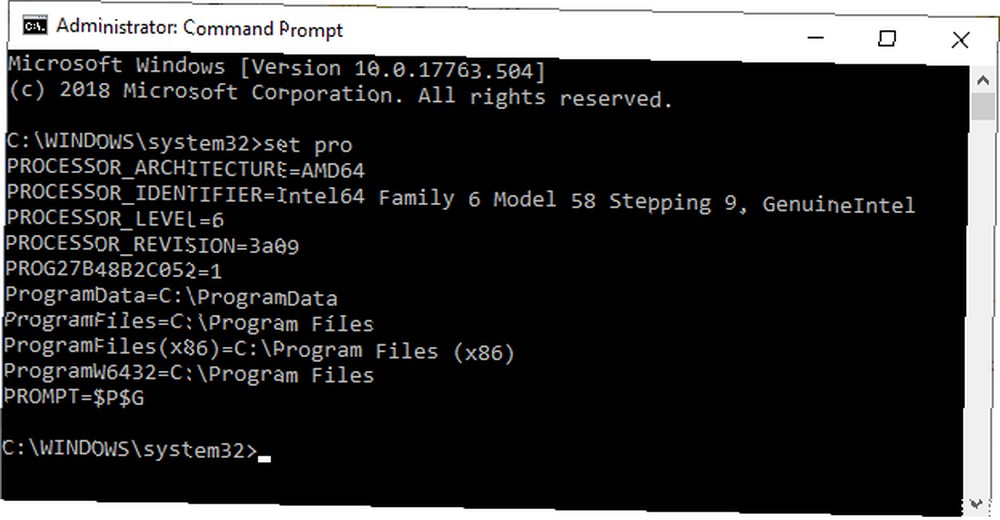
Architektura procesora i identyfikator procesora zawierają numer “64” które oznaczają procesor 64-bitowy. Ponadto folder ProgramFiles (x86) pokazuje nam, że istnieją dwa foldery Program Files, co wskazuje również na 64-bitowy system operacyjny.
32-bitowe systemy operacyjne mają tylko jeden folder Program Files, ponieważ system operacyjny może używać tylko programów 32-bitowych, podczas gdy system 64-bitowy może używać programów obu architektur.
Dlaczego jest to przydatne: Korzystanie z wiersza polecenia zapewnia natychmiastowy przegląd procesora, a nie tylko systemu operacyjnego. Jak widać na zrzucie ekranu, “ustaw pro” polecenie natychmiast ujawnia typ architektury procesora, jego identyfikator, poziom, wersję i inne ważne informacje.
3. Programuj pliki
Pobudzanie bezpośrednio z ostatniej metody, wystarczy przejść do katalogu głównego dysku głównego, aby załatwić sprawę.
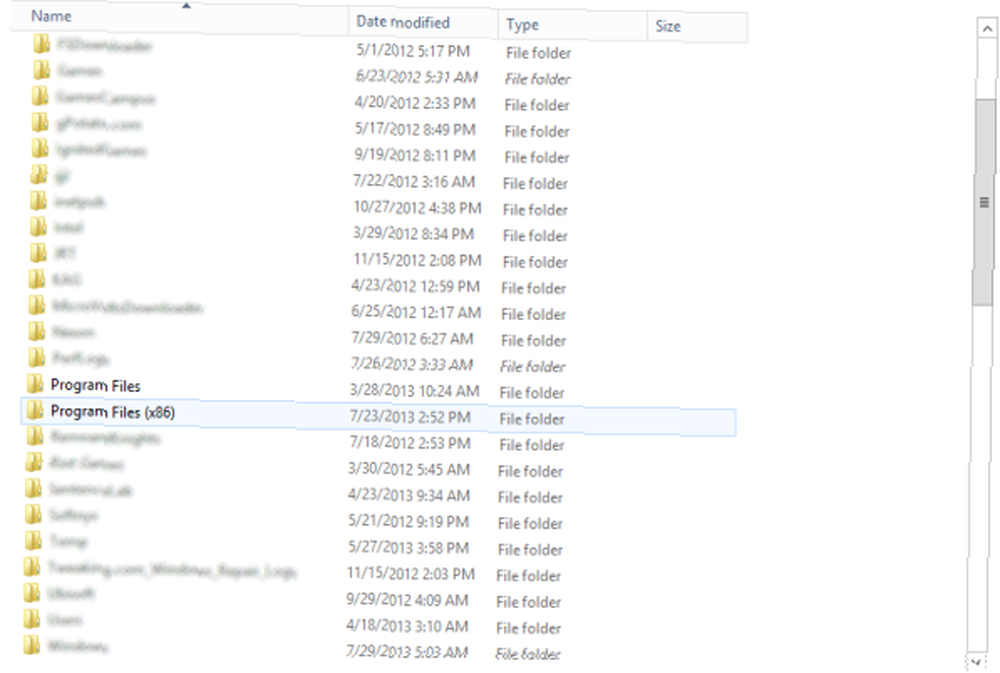
32-bitowe wersje systemu Windows będą zawierać tylko jeden folder Program Files, podczas gdy dwa foldery, które widzisz powyżej, będą obecne w dowolnym systemie 64-bitowym. The Pliki programów (x86) Folder to miejsce, w którym instalowane są aplikacje przeznaczone do działania w systemach 32-bitowych. Główny Pliki programów folder jest miejscem, w którym wszystkie aplikacje 64-bitowe 3 strony internetowe, aby znaleźć oprogramowanie kompatybilne z 64-bitowymi systemami operacyjnymi 3 strony internetowe, aby znaleźć oprogramowanie kompatybilne z 64-bitowymi systemami operacyjnymi Szanse są dla tych, którzy kupią nowy komputer w przyszłym roku łapiesz coś na 64-bitowym systemie operacyjnym. x64 ma swoje zalety i wady, ale… rezyduje.
Dlaczego jest to przydatne: Wiele programów jest teraz dostępnych zarówno w wersji 32-bitowej, jak i 64-bitowej. Chociaż samo spojrzenie na foldery ujawnia, czy korzystasz z 64-bitowego systemu operacyjnego, czy nie, tak naprawdę przeglądanie folderu Program Files dla aplikacji 32-bitowych jest dobrym sposobem na sprawdzenie, które aplikacje zostały zainstalowane, które mogą być potencjalnie warte uaktualnij do wersji 64-bitowej.
4. Sprawdź szczegóły Menedżera zadań
Menedżer zadań systemu Windows przechowuje wiele informacji dotyczących komputera. Możesz go również użyć, aby sprawdzić, czy program jest 32- lub 64-bitowy. Jeśli zauważysz, że Twój system używa zarówno oprogramowania 32-bitowego, jak i 64-bitowego, wiesz, że procesor i system operacyjny są 64-bitowe.
naciśnij Klawisz Windows + X, następnie wybierz Menadżer zadań. Teraz przejdź do Detale patka. Kliknij nazwę kolumny prawym przyciskiem myszy i otwórz Wybierz kolumny, przewiń w dół i sprawdź Platforma, następnie naciśnij OK. Karta Szczegóły Menedżera zadań pokazuje teraz, czy twoje oprogramowanie jest 32- czy 64-bitowe.

Dlaczego jest to przydatne: Karta Szczegóły w Menedżerze zadań zapewnia szybki przegląd wielu przydatnych informacji. Dodanie karty Platforma pozwala również dowiedzieć się o architekturze oprogramowania.
5. 64-bitowy kontroler
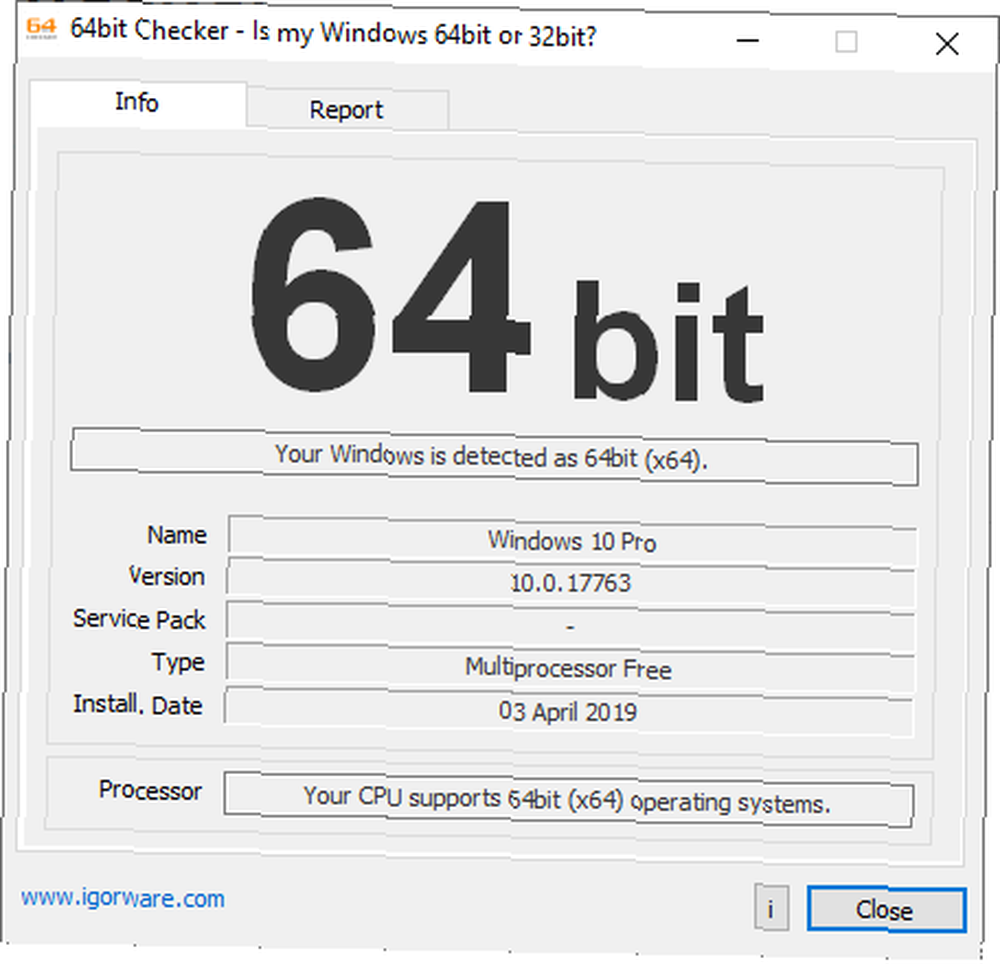
Jeśli w jakiś sposób poprzednie cztery opcje nie ujawniły się, jeśli twój system jest 32- lub 64-bitowy, masz opcję oprogramowania.
64-bitowy kontroler Igorware to bezpłatne narzędzie systemu Windows, które szybko i skutecznie sprawdza architekturę systemu. 64bit Checker zapewnia informacje o systemie operacyjnym, procesorze w zakresie jego kompatybilności z 64-bitami, a także o wersji używanego systemu Windows.
w Raport zakładka, masz wersję tekstową informacji. Możesz skopiować i wkleić to do innego programu lub zapisać jako plik HTML lub tekstowy.
Dlaczego jest to przydatne: 64bit Checker powie ci wszystko, co musisz wiedzieć. Nie musisz wykonywać żadnych czynności technicznych ani wyszukiwać informacji, na przykład czy procesor może obsłużyć 64-bitowy system operacyjny. Uruchamiasz aplikację, czytasz tabelę lub raport tekstowy i poznajesz szczegóły.
Czy mam okno 32-bitowe lub 64-bitowe??
Liczba nowych 32-bitowych systemów wciąż spada. Producenci i programiści również zauważają zmianę. Kilka popularnych dystrybucji Linuksa kończy swoje 32-bitowe wersje. Nvidia przestała produkować sterowniki dla 32-bitowych wersji systemu Windows już w 2017 roku. Apple wycofało 32-bitowe aplikacje z App Store w 2018 roku, a Google ma podobne plany dotyczące Play Store.
Świat przechodzi z 32-bitowych systemów operacyjnych. 64-bit ma więcej mocy, może zużywać więcej pamięci i staje się normą. Nadal nie jesteś pewien? Oto jak wybrać między 32-bitową i 64-bitową wersją systemu Windows Jak wybierać między 32-bitowymi i 64-bitowymi systemami operacyjnymi Windows Jak wybierać między 32-bitowymi i 64-bitowymi systemami operacyjnymi Windows Po zainstalowaniu systemu Windows możesz wybierz między 32-bitową a 64-bitową wersją systemu operacyjnego. Pomagamy wybrać wersję odpowiednią dla Ciebie. .











